我的显卡是rx6600xt,接下就是以rx6600xt为例,其它amd显卡应该类似。安装了amd官方显卡驱动以后,达芬奇,blender等软件就可以用opencl加速了。如果是rx6000系列显卡,内核要先升级到5.15.16以上,具体怎么手动升级内核,到deepin论坛,每个内测版更新有详细的介绍。
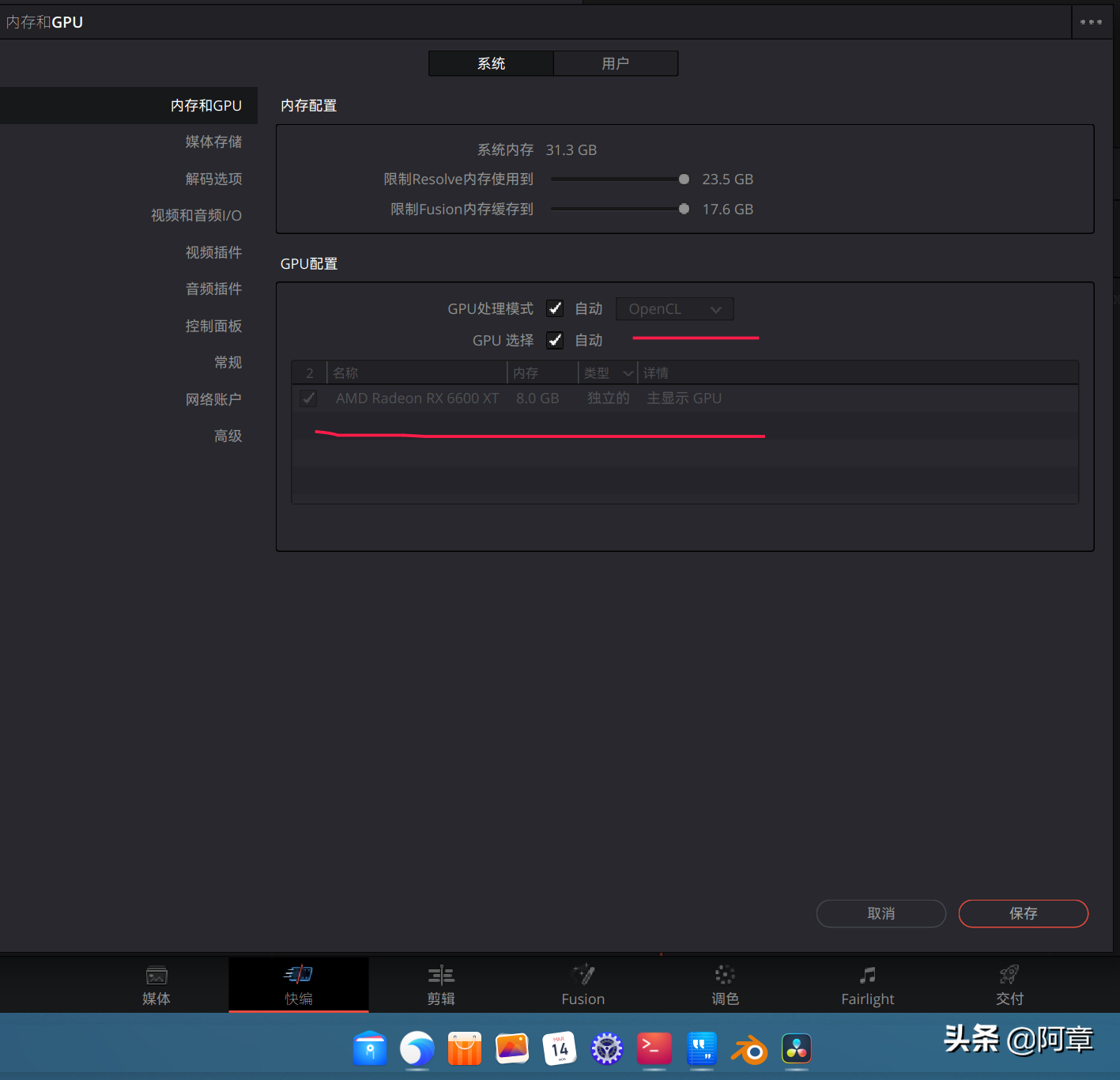
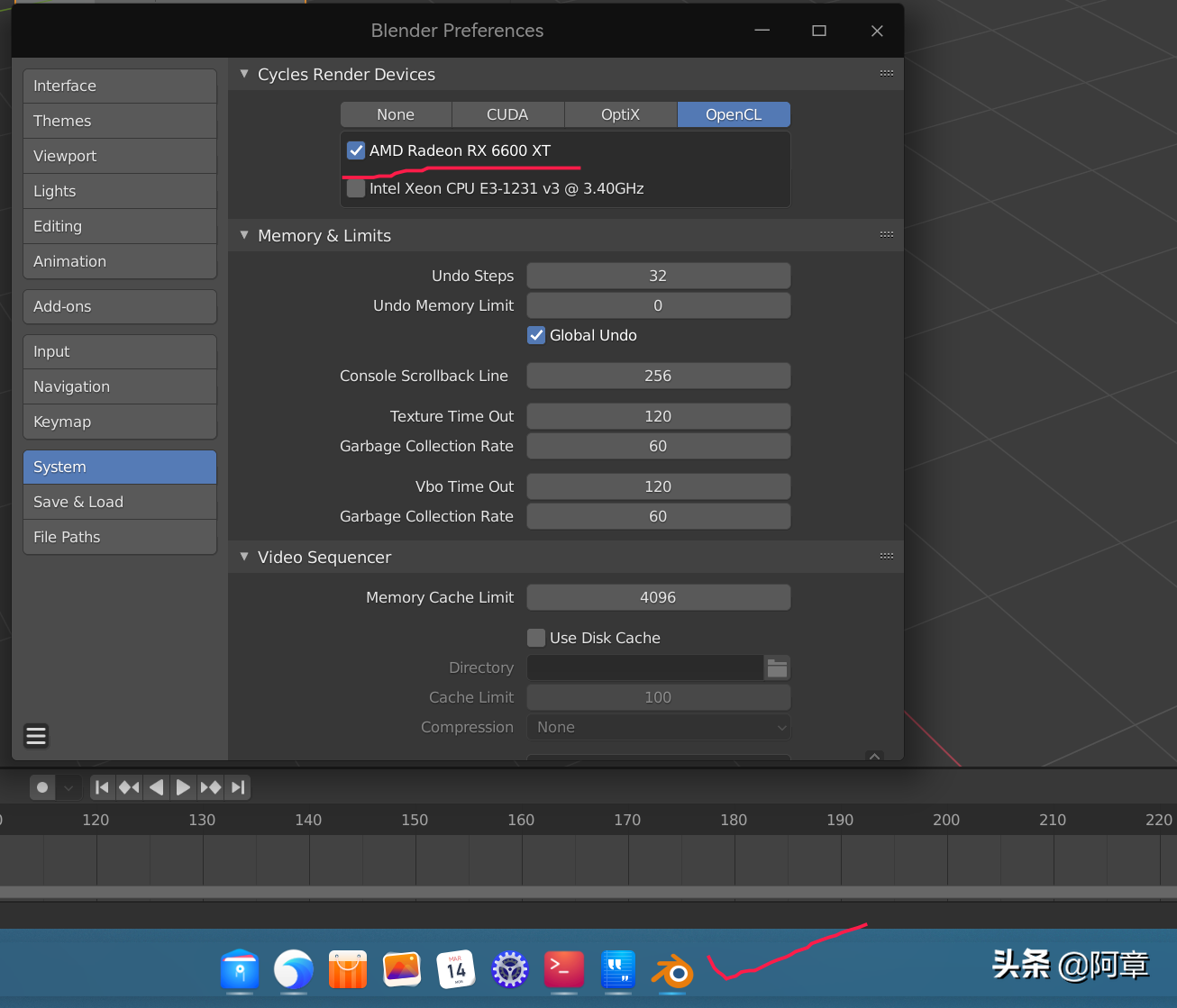
第一步,到amd官网下载,一个ubuntu显卡的脚本,具体步骤如下:直接看下面的图片。
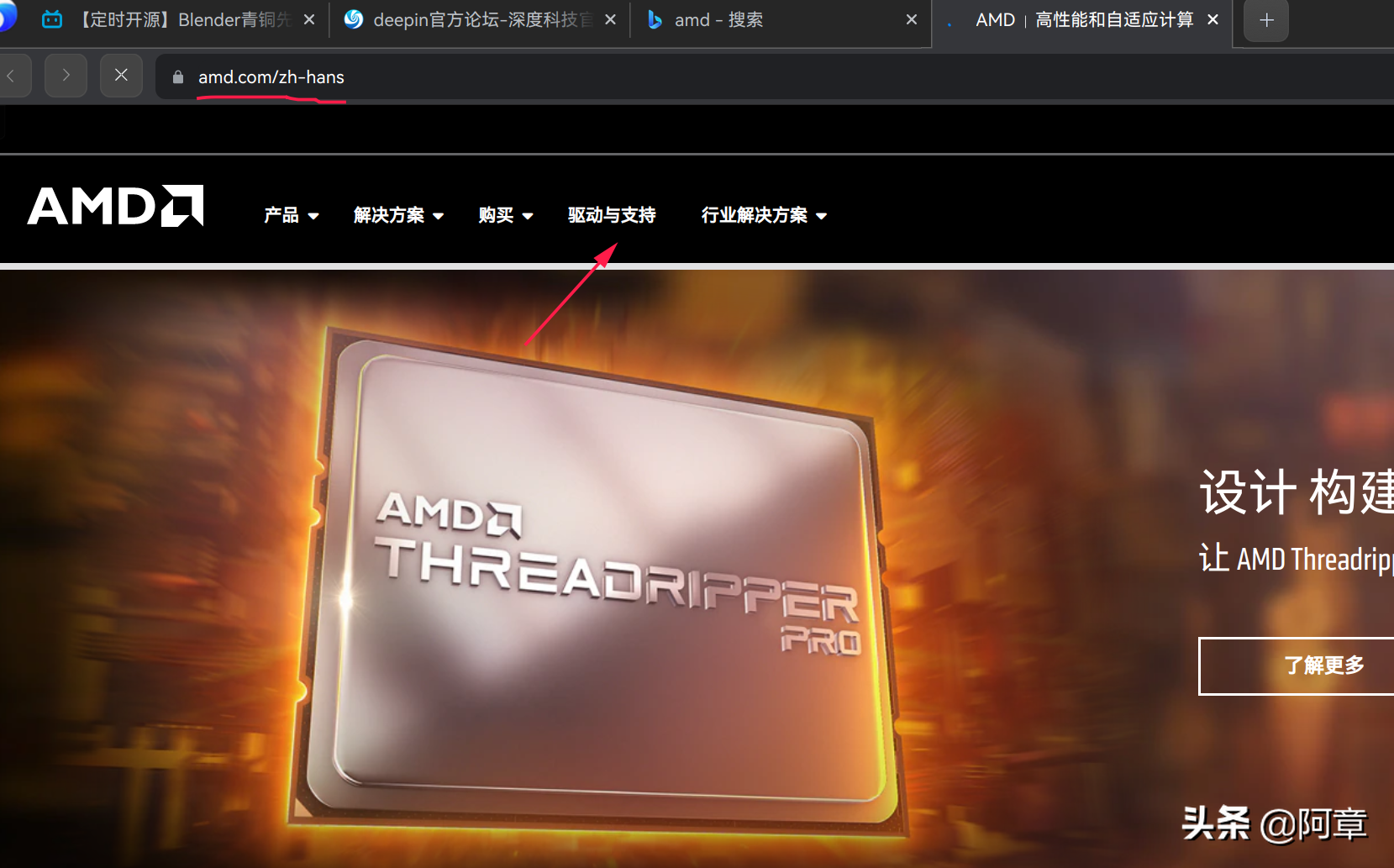
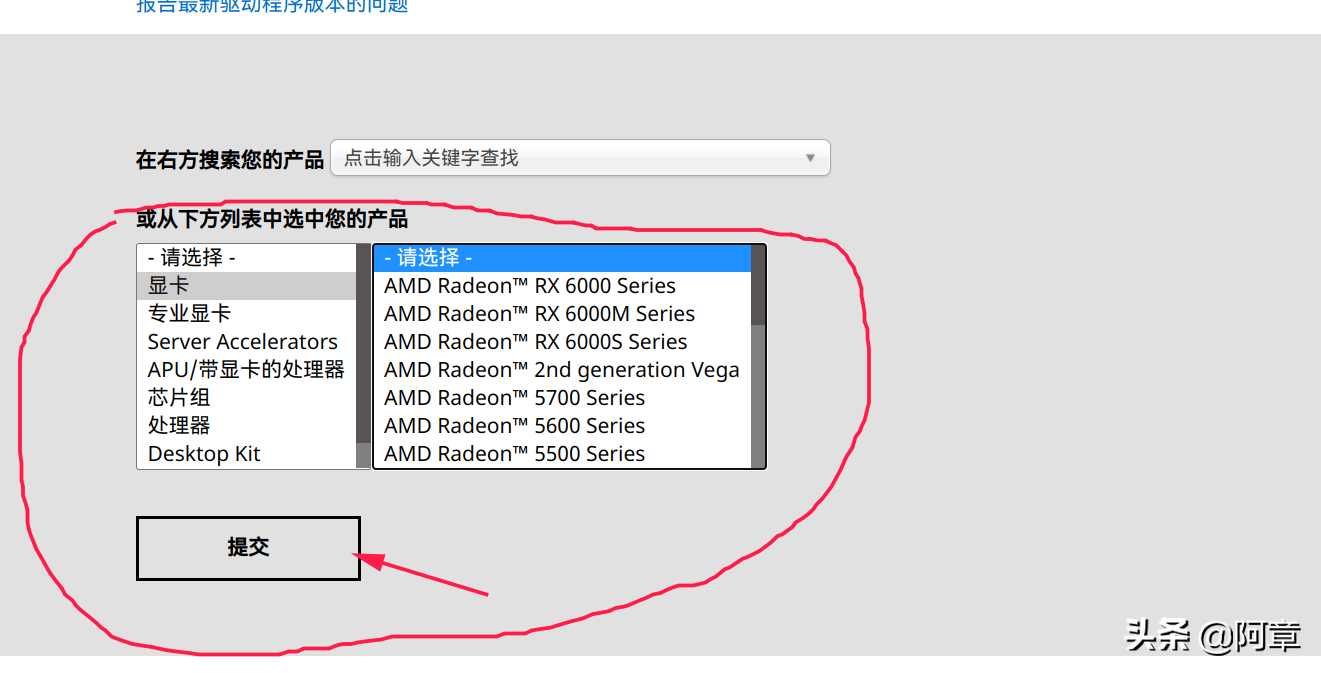
找到自己显卡的型号。
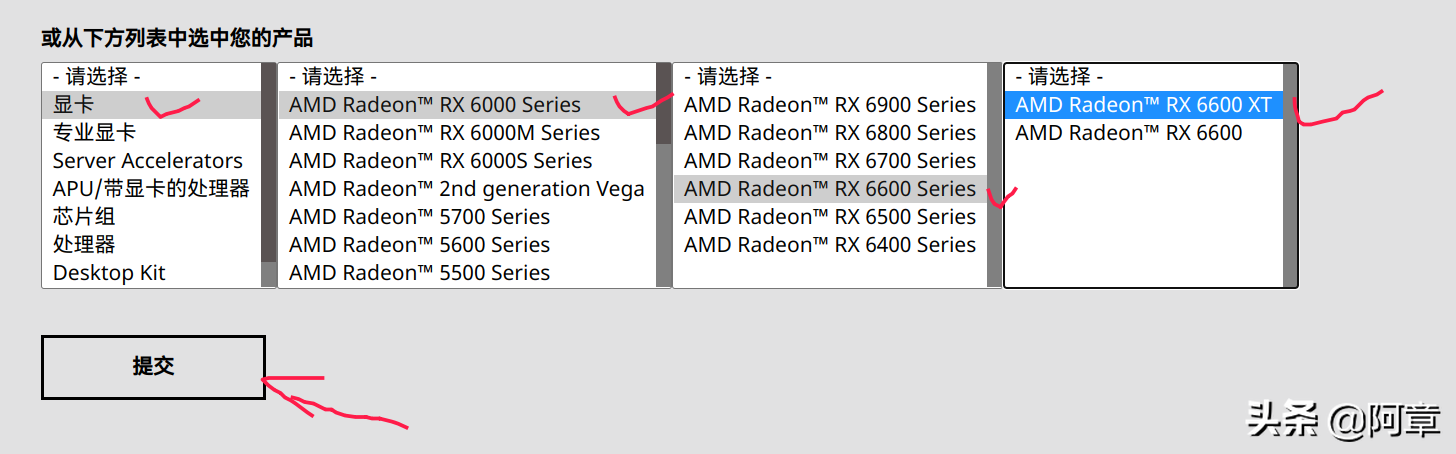
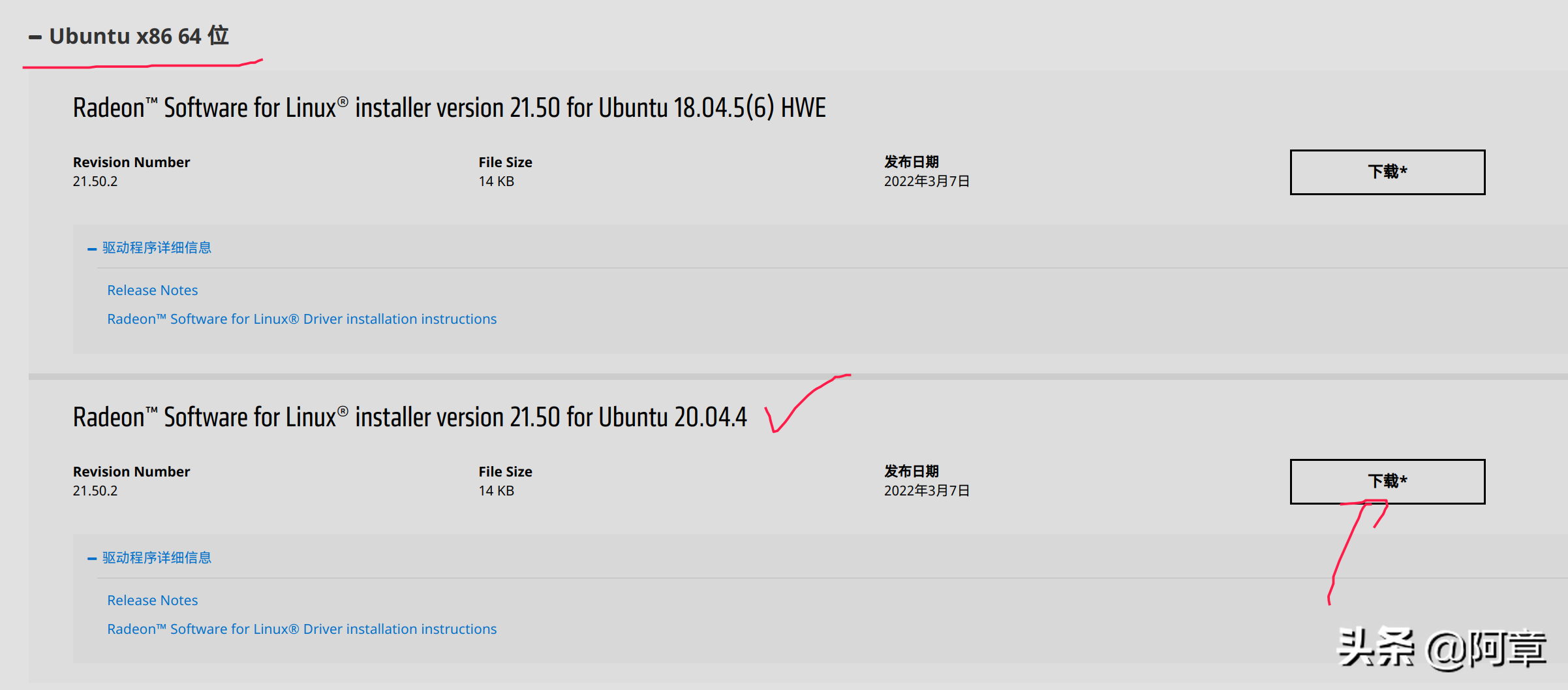
第二步:来到下载好的脚本文件夹。默认下载是在下载目录。
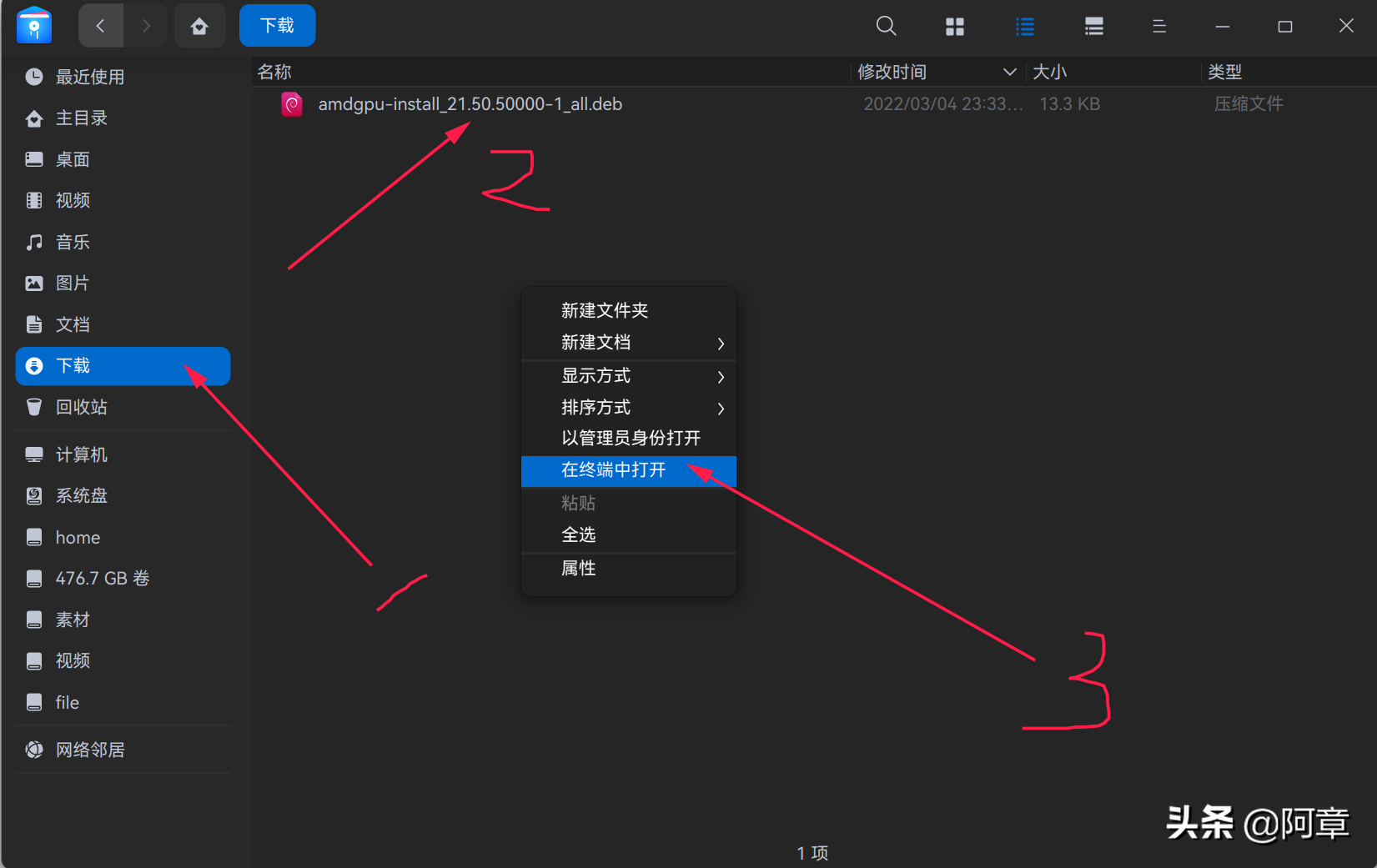
如果之前装过其它版本没有驱动成功的,先卸载,在终端输入sudo amdgpu-install --uninstall ,重启。没有安装过的直接跳过去。
第三步:开始安装驱动:
1:在终端输入:sudo nano /etc/os-release把里的ID=Deepin修改成ID=ubuntu
修改好后,先同时按键盘上的ctrl+x退出,再按y这样就保存好了。实在不会操作的,自己网上查一下nano命令的使用方法。
2:还是到存放脚本目录,鼠标右键,选择在终端打开。
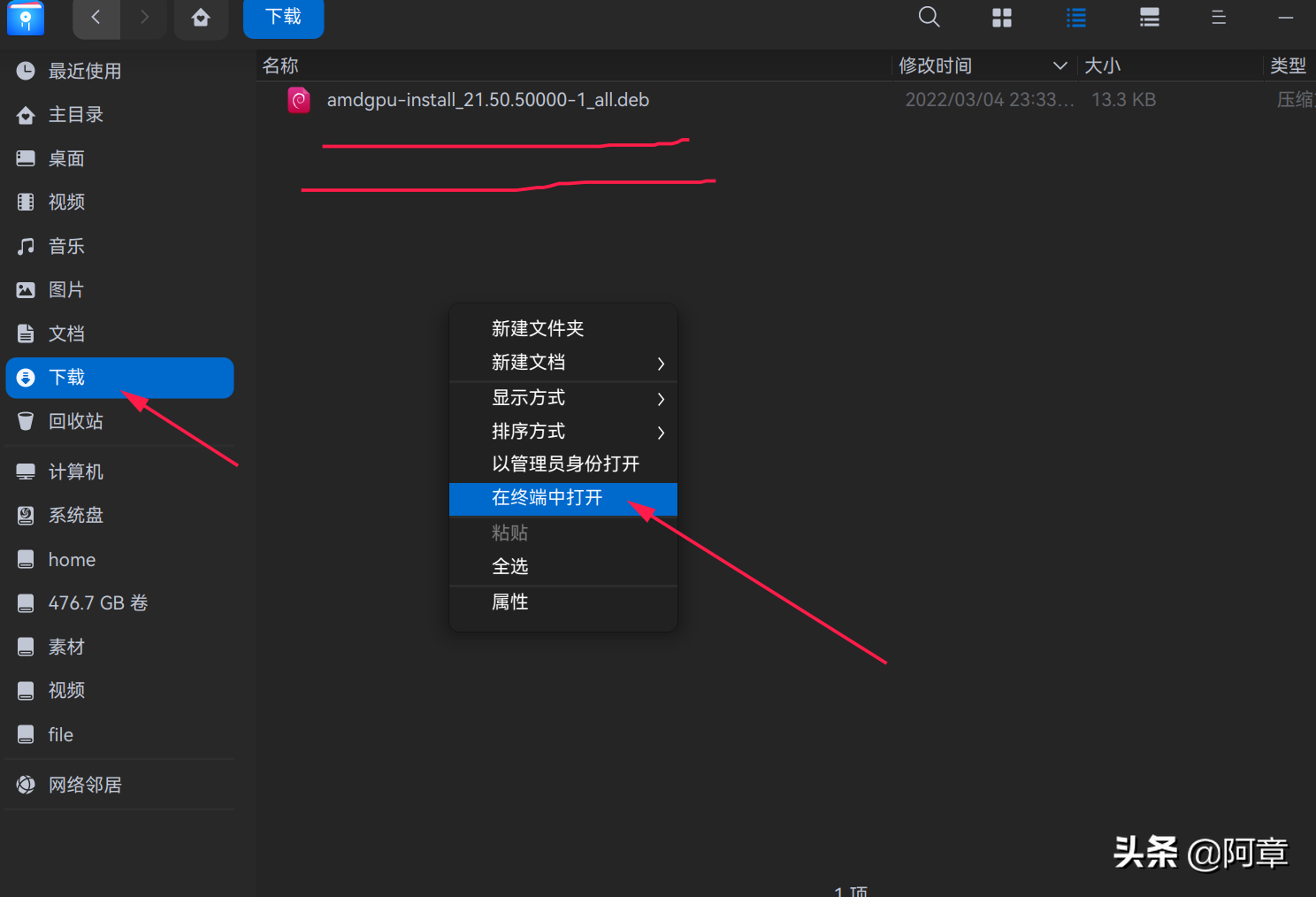
接着在终端输入:sudo apt install ./amdgpu-install_21.50.50000-1_all.deb(注:amdgpu-install_21.50.50000-1_all.deb是你的脚本名称,换成你自己的)。 这个 这时候就会开始安装脚本程序。
接着在终端输入:sudo nano /etc/apt/sources.list.d/amdgpu.list 回车。
把amdgpu.list文件中的focal 改为bionic
修改好后,先同时按键盘上的ctrl+x退出,再按y这样就保存好了。实在不会操作的,自己网上查一下nano命令的使用方法。
接着在终端输入:sudo apt update检查更新
如果有更新,用sudo apt upgrade -y进行安装,如果中途出现选择,直接按y
再接着在终端输入:sudo amdgpu-install --no-dkms正式开始安装显卡驱动,白天安装的时候速度很快。晚上有时很慢的。在安装的时候电脑上面一定不要挂代理。在安装驱动的时候,不要等系统进入待机或休眠。可以这样设置一下。
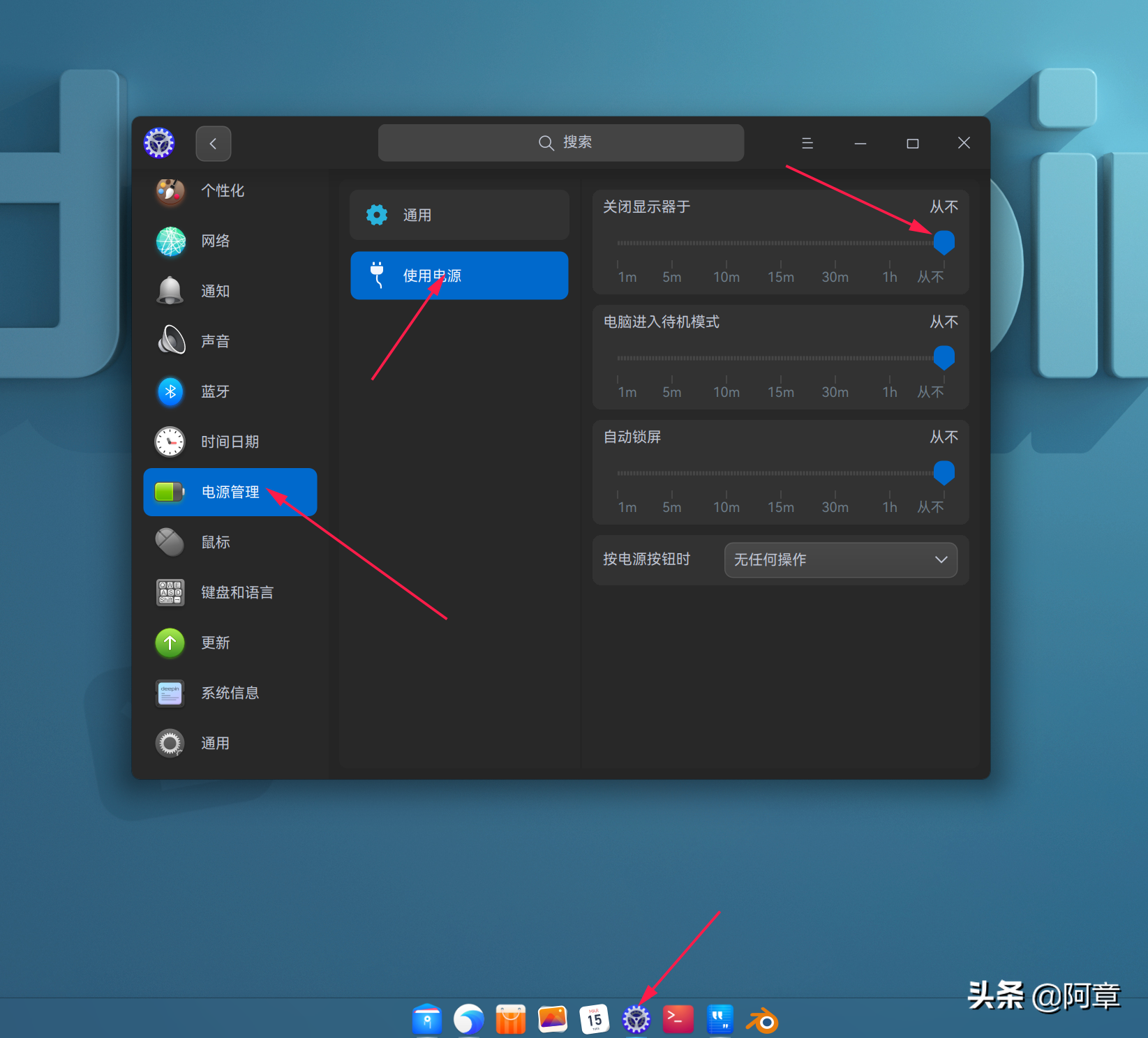
这个时候就开着电脑等它安装完,如果中途出现网络原因,继续在终端输入:sudo amdgpu-install --no-dkms直到安装完成。
安装完成后,重启电脑。
重启后,再在终端输入:sudo apt install inxi clinfo来安装inxi和clinfo安装好后,在终端输入clinfo
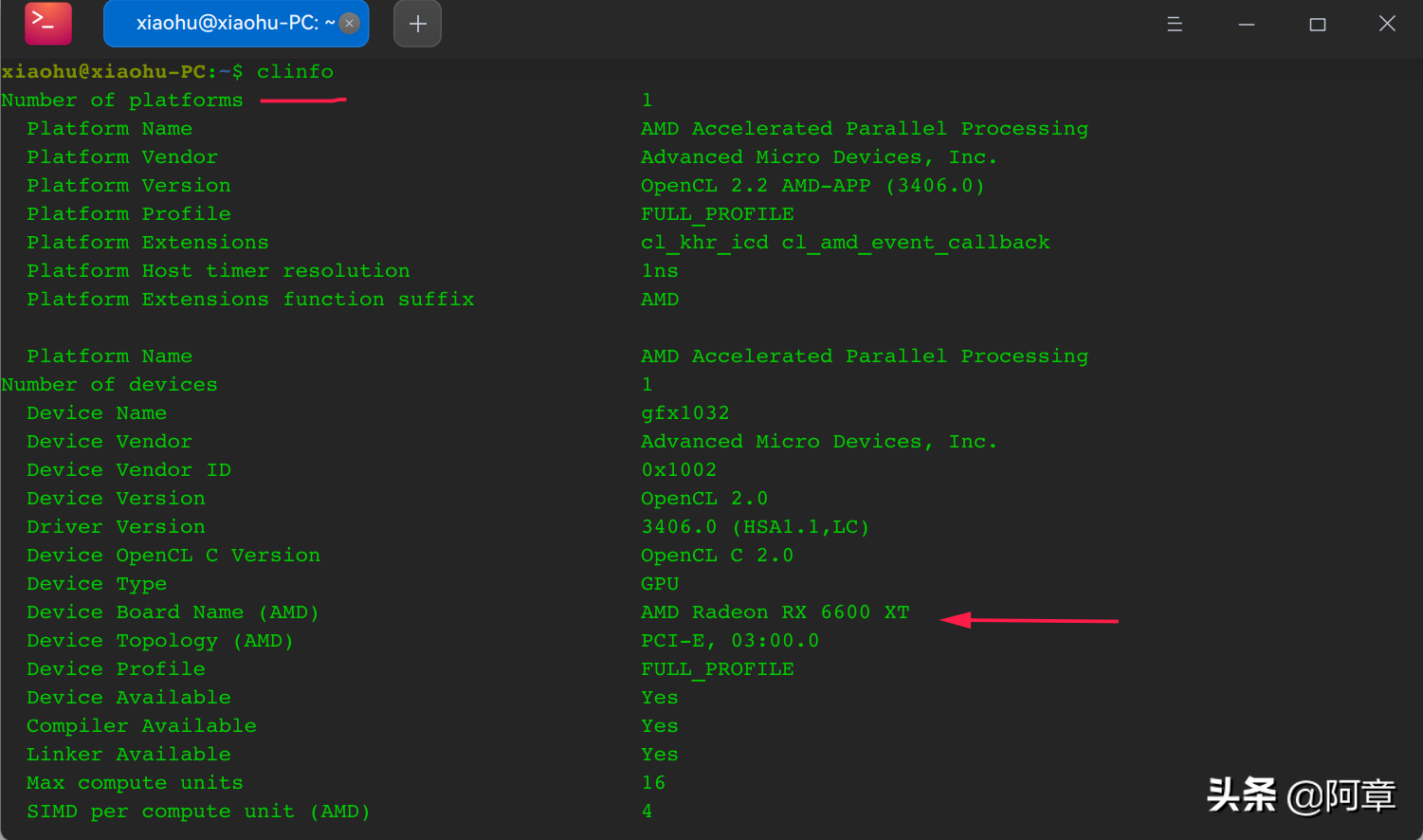
里面出现了,自己的显卡型号名称,说明显卡驱动安装成功。
接下来还有一些步骤要做。还是在终端输入如下命令,来完善显卡驱动。
sudo vim /etc/modprobe.d/amdgpu.conf
复制下面两行代码到amdgpu.confdd里面
options amdgpu si_support=1
options amdgpu cik_support=1
粘贴到vim编辑器里面,同时按住shift+ctrl+v
粘贴进去以后输入:wq这是保存退出
不会的网上找一下vim编辑命令的使用方法。
3:系统要用达芬奇或者软件要用opencl进行显卡加速渲染的,还要在终端输入下面这些代码,直接复制下面的代码到终端,一次复制一行,再粘贴到终端回车,出现软件安装,直接选择y
sudo amdgpu-install --no-dkms -opencl=rocr,legacy
sudo amdgpu-install --no-dkms --vulkan=amdvlk,pro
sudo apt install opencl-headers ocl-icd-libopencl1
sudo apt install reinstall ocl-icd-libopencl1
sudo amdgpu-install --no-dkms ocl-icd-libopencl1
sudo amdgpu-install --no-dkms --vulkan=amdvlk
sudo amdgpu-install --no-dkms -y --accept-eula
amdgpu-install --no-dkms -y --usecase=graphics
4:到这里显卡驱动安装是完全结束了。接下就是回到第二步,把ubuntu改回Deepin
在终端输入:sudo nano /etc/os-release把里的ID=ubuntu修改回ID=Deepin
再在终端输入:sudo apt-get purge amdgpu-install来卸载刚才安装的显卡脚本(这一步一定要做)。
如果发现达芬奇或者软件还是检测不到opencl接着分别在终端输入下面这三行代码,一次复制一行到终端回车。
ls -l /dev/dri/render*
sudo usermod -a -G render $LOGNAME
sudo usermod -a -G video $LOGNAME
到此就完全结束了。重启一下电脑。








